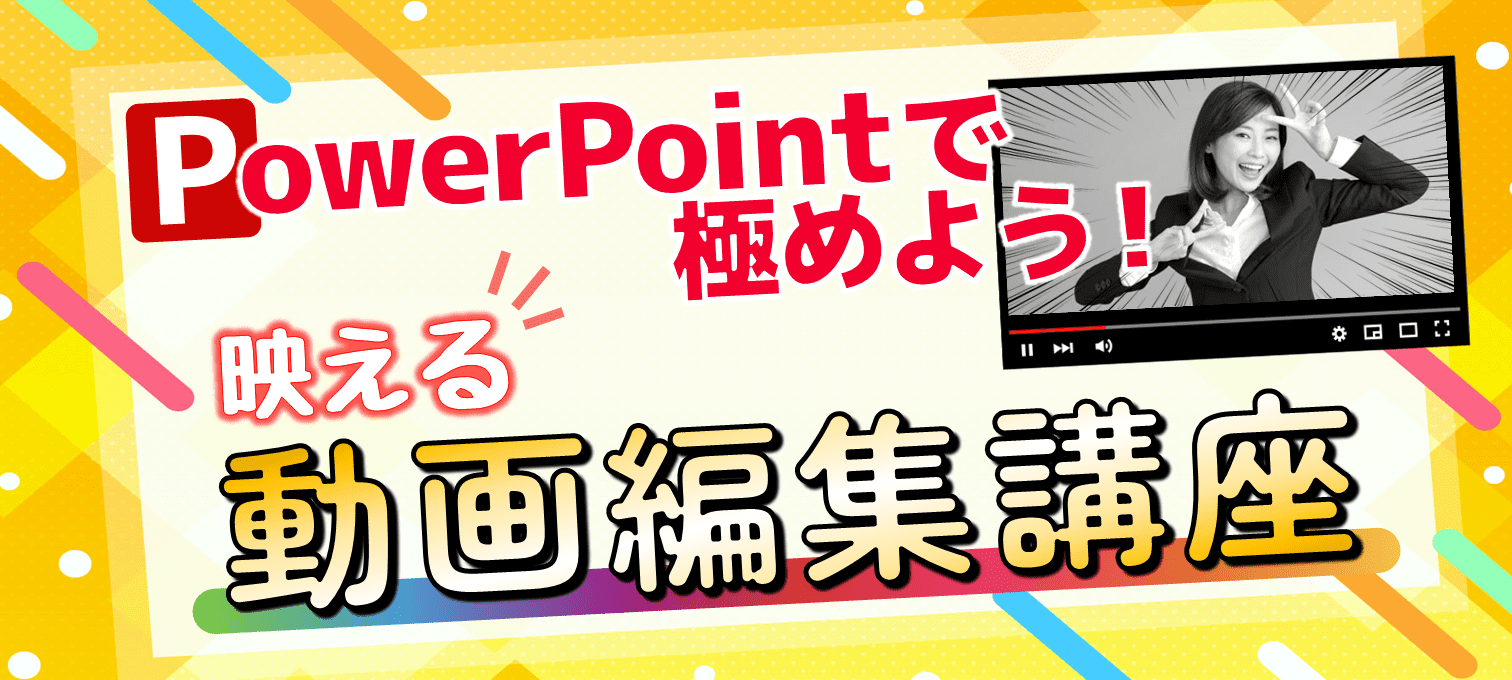
が、そこに立ちふさがる壁…

費用がかかるの?

イメージと違う…

時間と費用が…
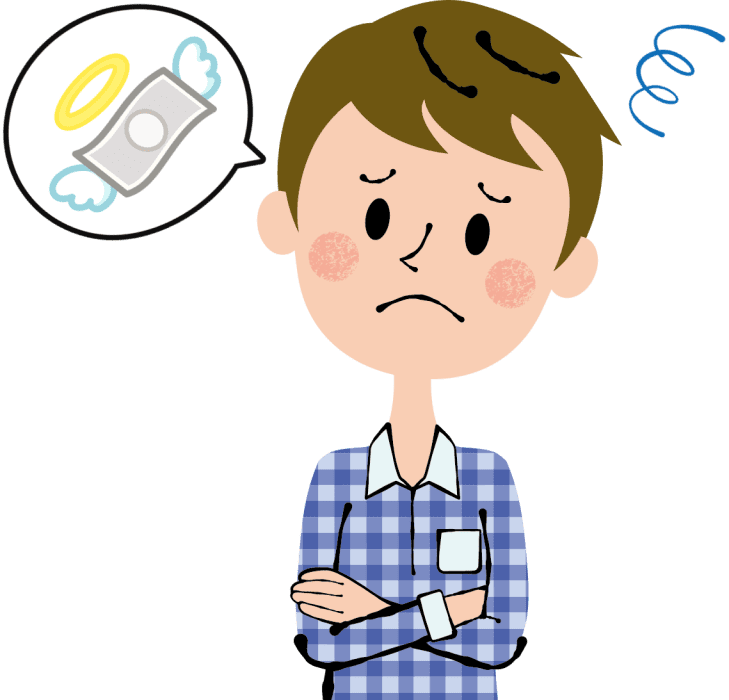
想像以上に高い!
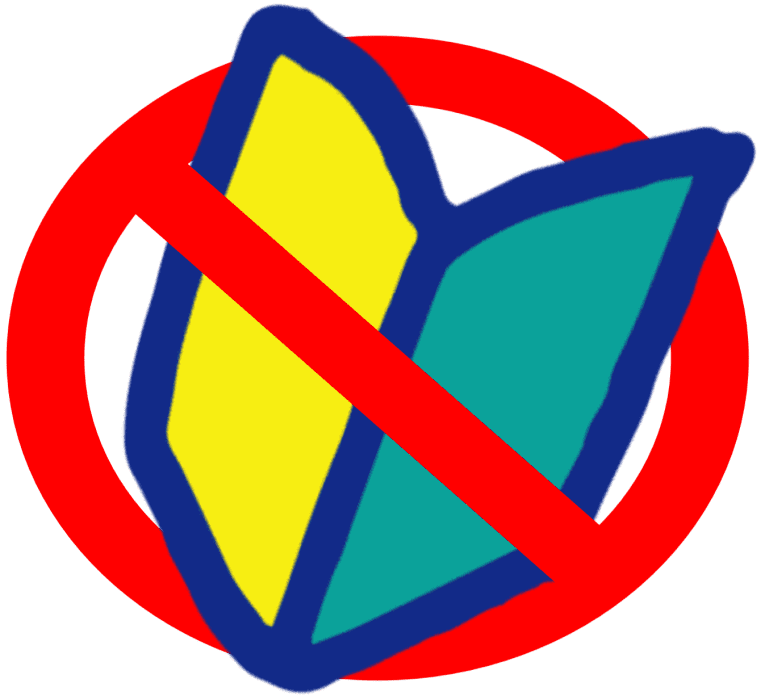
ハードルも高い!

使いこなせるの?
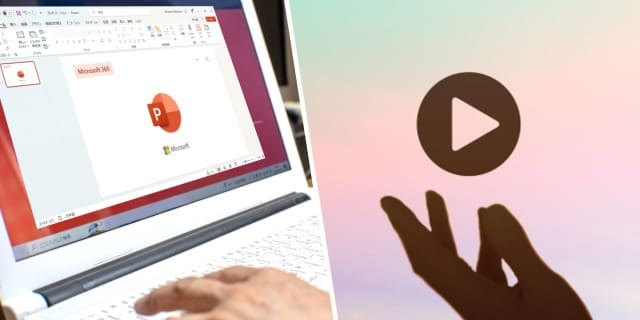
使い慣れたPowerPointを用いることで、専用ソフトの高いハードルを排除し、どなたでも簡単に映える動画が作成できるようになります

日常の短い編集から、プロジェクトのための長い編集まで、あなたのニーズに合った動画編集スキルを手に入れることができます

動画編集のスキルだけではなく、PowerPoint本来の機能であるプレゼンテーション資料作成に活用できる知識も身に付けることができます

機能が特化された専用ソフトとは対照的に、本講座で得た知識やスキルはPowerPointが存在する限り汎用的かつ永続的に活用できます


プロのYouTuberや動画クリエイターになるつもりがなければ、動画編集のスキルは極力簡単に身に付けたいと思いませんか?

PowerPointの基礎知識さえあれば、見慣れた画面と使い慣れた機能で何の障害もなく動画編集のノウハウを習得できます!

本講座はPowerPointを使った動画編集を中心とした内容ですが、ビジネスで使える新しい知識も数多く習得することができます!

本格的なプロを養成する高額な専門講座とは異なり、様々なオプションをあえて排除することでPowerPointを使ったことがある人なら誰でも気軽に受講できる料金体系を実現しました。

本講座はたった1回、3時間程度の受講で完結します。長期スクールのように何週間、何ヶ月もかけて通う必要はないので、自分のペースに合わず挫折してしまう心配はありません。

受講に伴う複雑な申込手続きやカリキュラム選択などは一切なく、純粋にPowerPointによる動画編集とアニメーションを駆使したプレゼンテーションのスキルが身に付く講座です。

受講形式は、動画配信・対面セミナー・マンツーマン講習の3種類をご用意。受講する場所や時間帯はもちろん、あなたのモチベーションにも合う最適な方法を選ぶことができます。
編集対象となる動画データのほか、写真・イラストなどの画像データ、BGM・効果音・音声などのサウンドデータといったメディアファイルの収集と加工におけるポイントを学びます。講師が素材データ収集で実際に活用しているツールもご紹介します。
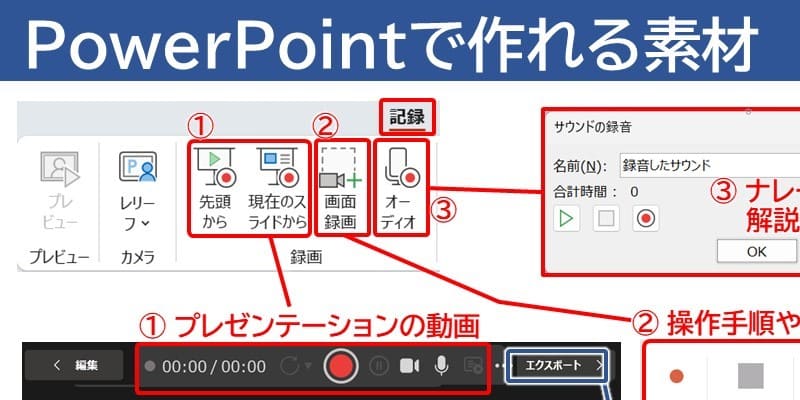
「オブジェクト」とは、STEP1で収集した素材に加え、PowerPoint内で生成できるテキストや表・グラフのデータも含まれます。そのオブジェクトを、表示順序や前後関係に考慮して動画編集のために最適化させる操作と手順について学びます。

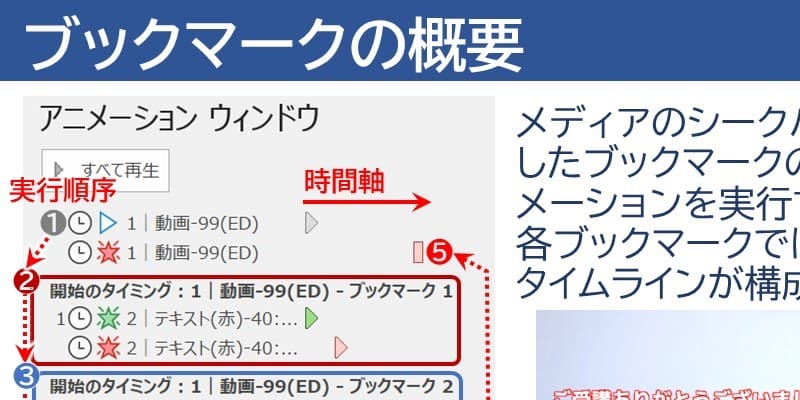
アニメーションのパターンやサウンドなど効果的なエフェクト設定は映える動画編集のカギとなります。実用的なエフェクト設定の例を複数解説することで動画編集の応用力を身に付けます。動画ファイルを使わないショート動画の作成方法もご紹介します。
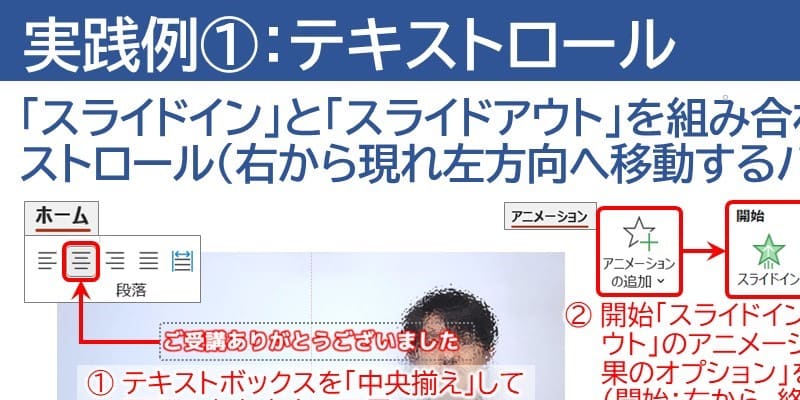
専用ソフトでないがゆえに、最終的な動画を確認すると想定外の事象が見つかることがあります。それを防ぐための変換前に行うべき作業、「ビデオの作成」オペレーション時に推奨する動画の用途に応じた設定事項、変換後に確認すべき内容について学びます。
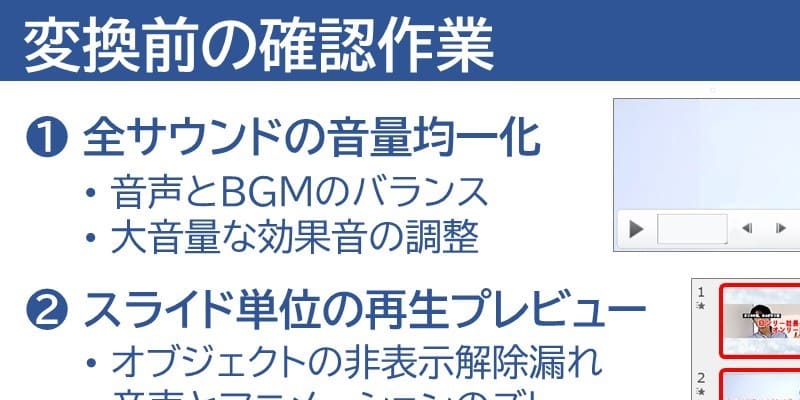

私が全力で
お教えします!
まつもと ひろたか
松本 裕孝
株式会社マスヤプラス 代表取締役
・経済産業大臣認定 ITストラテジスト
・LinkedInラーニング公認インストラクター
金融系の情報システム会社に14年半勤務後、独立しセミナー運営を主体とする株式会社マスヤプラスを設立。様々なセミナーを運営する傍ら、個人向けのパソコン講習も実施している。ロジカル思考を重視する一方、セミナー中に時折入る雑談やおふざけ発言など実際に話してみるとイメージが違うと語る人も多い。
他方、YouTubeを活用した情報発信もおこなっており、特に情報処理技術者試験関連の動画は合計で40万回以上の再生回数を記録し多くの受験者の合格を後押ししている。
- 受講者全員にレジュメ(PDFまたは紙)をご提供します -
※ どの受講方法も同じレジュメを使用します
※ 受講料はすべて消費税込みの価格です
※ マンツーマン講習の受講料は時間延長の有無により変わります
特典1
100個の中にはこんなベタな効果音もあります
鼓ポン!
チーン…
ピー(放送禁止)
ワーオ♡
特典2
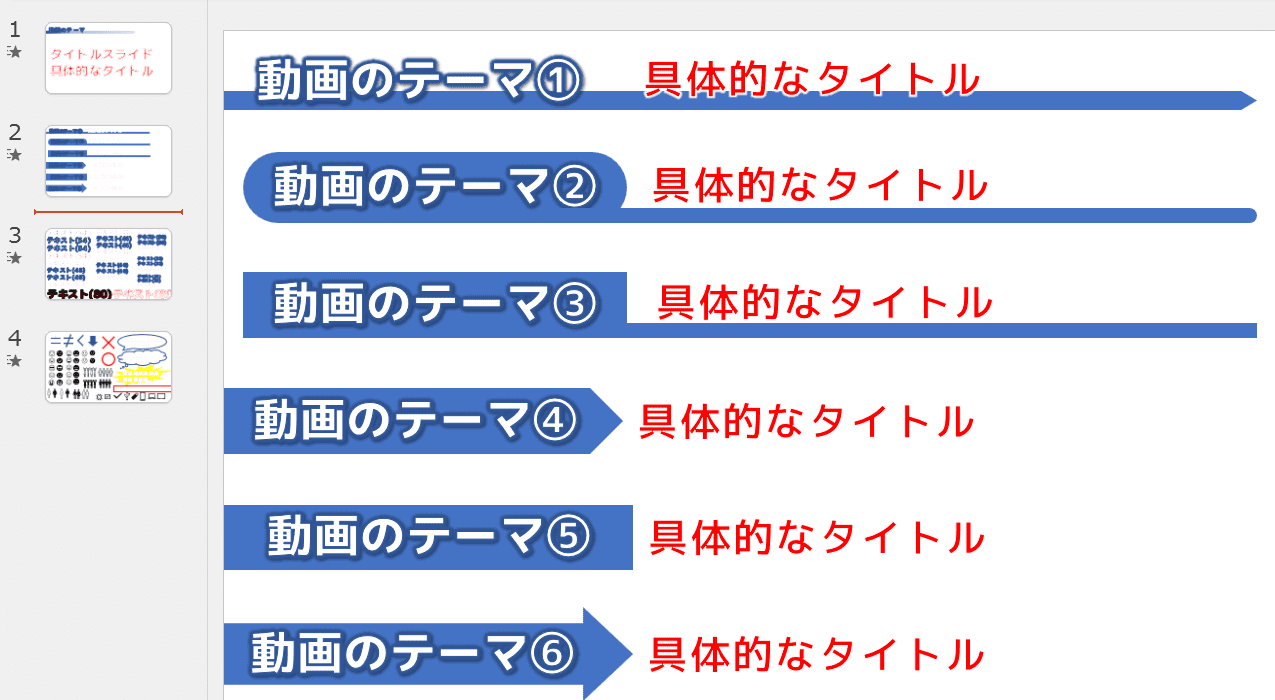
動画編集でよく使われるテキスト・アイコン・図形オブジェクトの様々なバリエーションをPowerPointファイルでご提供。コピーして貼り付けるだけ。色・大きさ・フォントなどはご自身で自由に変更できます
特典3
特典4
本講座と併せて、当社ではPowerPointを使った動画編集代行サービスとPowerPointで編集した動画の手直しサービスもご提供しております。本講座の受講でその料金1依頼分を半額といたします。サービスの詳細・料金についてはこちら
本講座は、PowerPointを少しでも触ったことがあれば理解できる内容となっております。例えば、図を挿入したり、作業画面上のテキストに文字を入力する程度のレベルで充分です。
もしPowerPointを一度も使ったことがなく基礎から学びたいという方は、マンツーマン講習として、PowerPointの基礎から動画編集までパックでご提供もできますのでぜひご検討ください。
本講座はPowerPointで誰でも気軽にプロに近い動画編集ができるスキルや知識をお教えするものですが、本格的にプロを目指すのであれば相応のスクールに通うことをおすすめします。なぜなら、PowerPointはプロ仕様の動画編集専用ソフトではないということ。また、本講座は安価で受講できる代わりに、人脈作りや就職先のあっせんなどの付加サービスはご提供していないためです。
おっしゃる通り、アニメーションの設定が動画編集のもっとも重要なポイントのひとつあることに間違いはありません。実際、ネットやYouTubeで発信されている情報のほとんどはアニメーション設定に終始しています。しかし、残念ながらそれだけでは映える動画編集はできません。本講座は、パワーポイントで動画を制作するときに必要なテクニックやコツを数多くご提供します。例えば、プレゼン資料とは異なる動画編集特有の手順、知らないと編集作業が破綻する落とし穴、効果的なエフェクトのバリエーション、オブジェクトを組み合わせたショート動画の作成方法などです。
アニメーション設定だけではなく、他の要素もバランスよく組み合わせることにより、PowerPointで映える動画編集ができるようになります。
SNSでバズる最大の要因は、なんと言ってもコンテンツの中身です。本講座は、撮影した動画の編集方法をお教えするものでその内容にまでは踏み込みません。バズるかバズらないかは、あくまで動画の内容しだいということになりますが、本講座の内容がバズる内容を引き立たせる一助にはなります。
また、トピックとして講師が投稿した動画でバズった要因をお話することはできますので、ご興味があれば遠慮なくご質問ください。
対面セミナーとマンツーマン講習は予約制です。予約フォーム・問合せフォーム・メールのいずれかから受講希望のご連絡をいただき、当社からの予約完了メールをもって参加が可能となります。お電話での予約も可能ですが、その際は当社の担当が予約成立をお伝えしてお電話を切った時点で予約完了となります。特に講座開始直前の場合はお電話でのご連絡をお願いします。
当社のセミナーはすべて企業研修サービスとしても承っております。本講座の場合、基本は3時間ですが、ご要望に応じて前後1時間までの時間調整(2~4時間で実施)や、2~3回に分割して実施することも可能です。
なお、当社はインボイスに対応しておりますので、請求書や領収書における懸念はありません。
開催場所はその時のセミナーによって異なりますが、おもに東京都心やその周辺でアクセスの良い場所を選定しております。詳しくは対面セミナーの詳細ページをご覧ください。
参加人数は会場のキャパシティに応じて上限を設けております。通常は5人~10人程度となり、最少催行人数は3人としております。
動画配信では、クレジットカード(VISA・Master・アメックス・JCB)、コンビニ決済(ファミリーマート・ローソン・ミニストップ・セイコーマート)、銀行振込に対応しております。
対面セミナーとマンツーマン講習では、上記に加え現金払いも可能で、大半の受講者は当日現金でお支払いされております。
詳しくは各受講方法をご覧ください。
開催日時が決まっているセミナーではキャンセル料が発生する場合があります。詳しくはキャンセルポリシーをご参照ください。
対面する場合に限り、前日までにご連絡いただければ紙による領収書の発行が可能です。クレジット決済では、決済完了後にお送りする「株式会社マスヤプラスからの領収書」というタイトルのメールがそのまま領収書となります。コンビニ決済では、お支払い時に渡されるレシートが領収書となります。紙の領収書の郵送をご希望であれば都度対応いたしますが、その際の送料はお客様のご負担となりますのでご了承ください。
電話:03-6403-7584
※お電話の場合即時対応ができないケースがございますので、お急ぎでない場合は問い合わせフォームかメールでお願いします。
